|
|
|
|
|
|
|
|
|---|
|
PCの遍歴-8 |
|
- HDD RAW形式からの復旧 - | |
記事「Win10 クリーンインストールをやってみた。」の時である。
手持ちの1TB ハードディスクを接続してインストールを試み、処理中途でフォーマットを行うも、「エラー:0x80070057」で進みません。 |
|
|
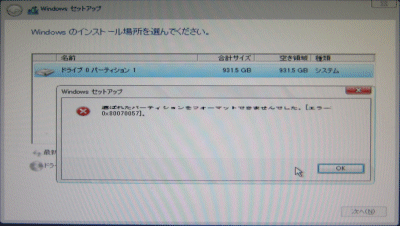 |
|
なんで?と思いつつサブマシンに繋ぎ込んで、[スタート](右クリック)-[コンピューターの管理]-[ディスクの管理]で調べてみると、『 RAW形式 』。 |
|
|
デジカメでRAW形式は聞いていたが、ハードディスクでRAW形式とは??? |
|
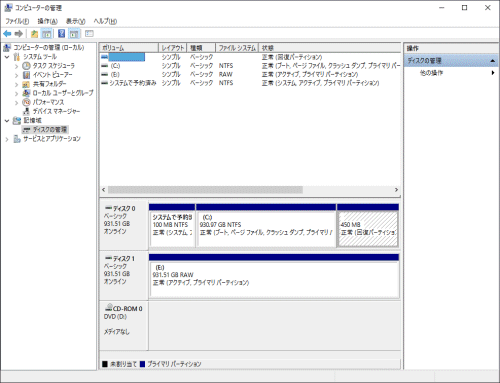 |
|
ググって見ると、ハードディスクでRAW形式の記事は結構あり、同じ現象にあった方が多くおられました。 |
|
|
RAW表示の原因は、http://jisaku-pc.net/hddhukyuu/archives/2273 さんより |
|
|
|
|
|
|
|
|
|---|
|
|
RAW表示の原因 |
|
1. |
マスターブートレコード (MBR) の破損 |
|
マスターブートレコード (MBR) には記憶装置のデータ構造など重要な情報が保存されています。
この情報の一部でも破損したり読み込みエラーを起こすと、ドライブが認識しなくなったり、RAWと表示されてしまいます。
この状態では、HDDにアクセスすることが出来ませんが、保存データ自体は無傷です。
適切にデータ復旧を行えば高確率でデータの復元が出来ます。 |
|
|
|
2. |
コネクタの緩みや電源の寿命 |
|
通常HDDのコネクタが緩むことはありませんが、HDDを換装したり、パソコン内部の掃除やメンテナンスなどで緩んでしまうことがあります。
この緩みによって接点不良が引き起こされ、RAWと表示されることがあります。
また、パソコン電源ユニットの寿命で、HDDに送る電力が不安定になり、RAWと表示されるケースもあるようです。
これらデバイスに問題がある場合は、コネクタの接続を確認したり、電源ユニットを交換すれば復旧可能です。 |
|
|
|
原因を大きく分けると以上の二つになります。
まずは、マスターブートレコードを無料の復旧ソフトを利用して修復してみましょう。
それで解決しない場合、ドライブをUSB変換アダプタケーブルでパソコンに接続して起動するか確認します。 |
|
|
|
|
|
また、RAW形式になったためのデータ復旧に記事が多くあります。 |
小生の場合、データの復旧は必要なく、ただ 1TB のハードディスクドライブを使えるようにしたいだけなのです。 |
|
データ復旧でお悩みの方は再度ググられますよう。 |
( testDisk / Acronis Disk Director / EaseUS Data Recovery Wizard Free などを使用した記事があります。) |
|
そこで、NTFS回復作戦(そんな仰々しいものではありませんが…) |
|
<実施順>・・・これが良いかな? と言う思いつき程度です。 |
|
1. |
「ディスクの管理」で NTFSフォーマット |
|
2. |
「ドライブ文字とパスの変更」でドライブ文字を割り当てる |
|
http://oshiete.goo.ne.jp/qa/5131894.html さんより |
|
3. |
マスターブートレコードを修復できるソフト「 TestDisk 」 |
|
http://jisaku-pc.net/hddhukyuu/archives/2273 さんより |
|
4. |
I-O DATA ハードディスクフォーマッタ |
|
https://pctrouble.net/running/raw_filesystem.html さんより |
|
5. |
Acronis Disk Director |
|
http://terahit.com/2014/10/27/win7-hdd-partition-raw-error/ さんより |
|
6. |
EaseUS Data Recovery Wizard Free
公式ページ(新しいタブで開きます) |
|
http://jp.easeus.com/storage-media-recovery/free-recover-raw-hard-drive.html さんより |
|
7. |
Renee Undeleter |
|
http://www.reneelab.jp/data-recovery-in-raw-filesystem.html さんより |
|
(ファイルシステムがRAWになった場合のデータ復元方法のみなので、割愛) |
|
それではと、順番にトライです。 |
|
1. |
「ディスクの管理」で NTFSフォーマット |
|
クイックフォーマットより完全フォーマットが宜しかろうと実行してみるも、終らない。
10時間程経っても終らないので中止。
(1TBの完全フォーマットは10数時間かかるとも聞いてはいましたが待てなくて中止です。)
それではと、クイックフォーマットして見たが、一見成功してNTFS形式になるが、
Power OFF → ON で RAW形式に戻り(?)不安定。 |
|
|
(1) フォーマット開始[RAW] |
|
(2) 警告-1 |
|
 |
|
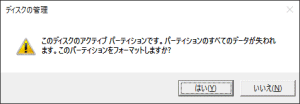
(3) クイックフォーマット指定
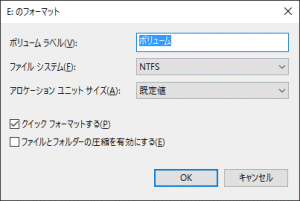
(4) 警告-2
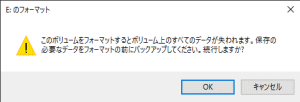 |
|
|
(5) フォーマット完了[NTFS] |
![フォーマット完了[NTFS]](img/hddraw-7.gif) |
|
|
2. |
「ドライブ文字とパスの変更」でドライブ文字を割り当てる |
|
ドライブ文字の変更だけで修復するとは思いませんでしたが、やってみました。 |
|
|
(1) E: 右クリック→「ドライブ文字とパスの変更」 |
|
(2) [変更]クリック |
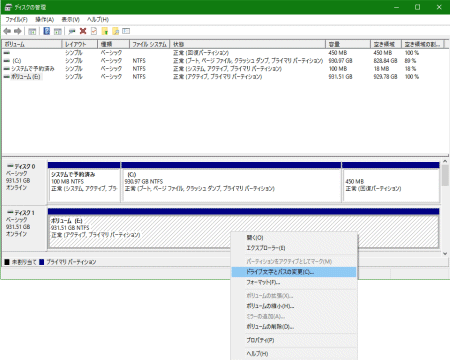 |
|
![[変更]クリック](img/hddraw-9.gif) |
|
|
(3) E: → G: に変更し[OK] |
|
(4) 警告に[はい] |
|
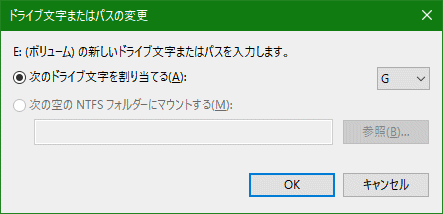 |
|
![警告に[はい]](img/hddraw-11.gif) |
|
|
(5) ドライブ文字 G: になる |
|
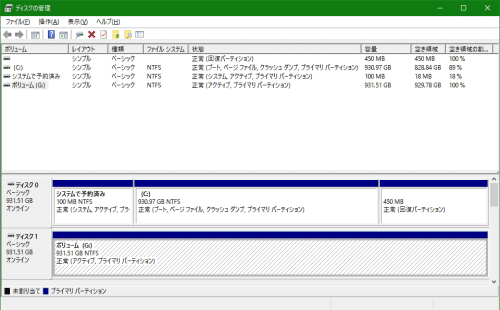 |
|
|
その後、Power ON → OFF を繰り返し、また、再起動を繰り返しましたが、RAW形式に戻ることなく安定したようです。 |
|
|
小生の場合、ドライブ文字の変更で、RAW形式からNTFS形式への修復完了となりました。(*^-^)
色んなフリーソフトのお世話にならなくて良かったのかどうか気が抜けた状態ではありますが。 |
|

